حل مشکل خطای استارت نشدن اپاچی و mysql در زمپ : آموزش جامع
حل مشکل خطای استارت نشدن اپاچی و mysql در زمپ
این مسئله معمولا هنگامی اتفاق می افتد که یک برنامه دیگر لوکال هاست در حال اجراست؛ به عبارتی برنامه دیگری درحال استفاده از پورت های پیشفرض XAMPP هستند(Apache از پورت 80 و MySQL از 3306 استفاده می کند.).
قسمت اول: حل مشکل شروع بکارنشدن Apache
برای مثال درصورتیکه سرویس IIS فعال باشد(که از پورت 80 استفاده می کند)، پس از شروع بکار کردن Apache، پورت 80 در دسترس نیست و Apache شروع بکار نمی کند.
روش اول: درصورتیکه فرض کنیم آن برنامه IIS است، می توانیم آن را غیرفعال کنیم:
مشکل نصب xampp در ویندوز 7
ویندوز 8 و 7
- کلیدهای ” windows + R ” را فشار دهید تا پنجره Run برای شما باز شود .
- در این کادر شما متن “cpl ” را وارد کنید و کلید Enter را فشار دهید.
- در پنجره بازشده ، وارد قسمت Turn windows features on or off شوید.
- در این مرحله روی مربع کنار گزینه Internet Information Servic کلیک کنید تا هیچ علامتی نداشته باشد. برای اطمینان از صحت عملکرد، روی + کلیک کنید و مطمئن شوید هیچکدام از گزینه های آن علامت ندارند.
- در آخر با کلیک روی OK عملیات را تاییدکنید؛ در صورت پیام راه اندازی مجدد سیستم، این کار را انجام دهید.
مشکل xampp در ویندوز 10
ویندوز 10
- وارد Control Panel شوید.
در پنجره بازشده، روی Programs کلیک کنید.
در پنجره بازشده ، وارد قسمت Turn windows features on or off شوید.
در این مرحله روی مربع کنار گزینه Internet Information Servic کلیک کنید تا هیچ علامتی نداشته باشد. برای اطمینان از صحت عملکرد، روی + کلیک کنید و مطمئن شوید هیچکدام از گزینه های آن علامت ندارند.
در آخر با کلیک روی OK عملیات را تاییدکنید؛ در صورت پیام راه اندازی مجدد سیستم، این کار را انجام دهید.
خب اگر مشکل هم با روش بالا حل نشد، یا به دلایلی از روش اول نمی خواهید استفاده کنید، باید پورت های مورد استفاده زمپ(xampp) برای آپاچی (Apache) را تغییر دهیم:
روش دوم: آموزش تغییر پورت آپاچی (Apache) در زمپ (xampp) :
مراحل تغییر پورت آپاچی ( در این مورد می خواهیم پورت پیشفرض ( یعنی ۸۰ ) را به پورت ۸۰۸۰ تغییر دهیم )
- فایل httpd.conf را با برنامه notepade یا برنامه مشابه باز کنید.
راه اول: به مسیر C:\xampp\apache\conf (البته اگر شما xampp در درایو دیگری نصب کرده اید، بجای C نام آن را قراردهید) بروید سپس httpd.conf را باز کنید.
راه دوم: یا برنامه xampp control panel را باز کرده(xampp-control)، سپس روی دکمه config روبروی Apache کلیک کنید. سپس روی گزینه Apache (httpd.conf) کلیک کنید.
عبارت Listen 80 را جستجو و آنرا به Listen 8080 تغییر دهید.
- عبارت ServerName localhost:80 را پیدا کرده و آنرا به ServerName localhost:8080 تغییر دهید.
- فایل را ذخیره کنید.
- فایل httpd-ssl.conf را با برنامه notepade یا برنامه مشابه باز کنید.
راه اول: به مسیر C:\xampp\apache\conf\extra\httpd-ssl.conf (البته اگر شما xampp در درایو دیگری نصب کرده اید، بجای C نام آن را قراردهید) بروید سپس httpd-ssl.conf را باز کنید.راه دوم: یا برنامه xampp control panel را باز کرده(xampp-control)، سپس روی دکمه config روبروی Apache کلیک کنید. سپس روی گزینه Apache (httpd-ssl.conf) کلیک کنید.
- عبارت Listen 443 را پیدا و به Listen 4499 تغییر دهید.
- در آخر نیز عبارت ServerName localhost:443 را به ServerName localhost:4499 تغییر دهید. (اگر عبارت بالا پیدا نشد؛ عبارت ServerName www.example.com:443 را به ServerName www.example.com:4499 تغییردهید)
حالا شما می توانید XAMPP را در کنار IIS یا سایر برنامه هاتون اجرا کنید.
توجه: بعد از عملیات فوق ، برای دسترسی به سرور XAMPP باید از آدرس تغییرداده شده استفاده کنید.
قسمت دوم : حل مشکل شروع بکارنشدن Mysql
آموزش تغییر پورت Mysql در زمپ (xampp)
همان طور که در تغییر پورت آپاچی در زمپ توضیح دادیم ممکن است برای mysql هم پورت mysql توسط برنامه دیگری اشغال شده باشد و در این صورت قادر به start کردن mysql در زمپ نخواهید بود.
برای تغییر پورت mysql در زمپ به ترتیب مراحل زیر را انجام دهید:
- فایل my.ini را با برنامه notepade یا برنامه مشابه باز کنید.
راه اول: به مسیر c:\xampp\mysql\bin (البته اگر شما xampp در درایو دیگری نصب کرده اید، بجای C نام آن را قراردهید) بروید سپس my.ini را باز کنید.
راه دوم: یا برنامه xampp control panel را باز کرده(xampp-control)، سپس روی دکمه config روبروی Mysql کلیک کنید. سپس روی گزینه my.ini کلیک کنید.
- هر جایی که عبارت port را پیدا کردید، بعد از علامت = عدد 3306 را به 3307 تغییردهید.
- فایل را ذخیره کنید و ببندید.
- فایل php.ini را با برنامه notepade یا برنامه مشابه باز کنید.
راه اول: به مسیر c:\xampp\php (البته اگر شما xampp در درایو دیگری نصب کرده اید، بجای C نام آن را قراردهید) بروید سپس php.ini را باز کنید.
راه دوم: یا برنامه xampp control panel را باز کرده(xampp-control)، سپس روی دکمه config روبروی Apache کلیک کنید. سپس روی گزینه PHP (php.ini) کلیک کنید.
- عبارت mysql.default_port را پیدا کنید، بعد از علامت = عدد 3306 را به 3307 تغییردهید.
- فایل را ذخیره کنید و ببندید.
- Apache را یک بار Stop و دوباره Start کنید.
اگر راه جدیدی پیدا کردید یا هیچکدام یک از راه ها جواب نداد، میتونید در نظرات اون رو بگید. لطفا فقط برای سوال فقط از قسمت نظرات در پایین همین مقاله استفاده کنید .
اگر این مطلب برای شما مفید بود
اگر این مطلب برای شما مفید بود، می توانید در کار خیر شرکت کنید، شما هم با محک آشناهستید، با کلیک روی عکس زیر وارد سایت محک، بخش پرداخت شوید و بصورت آنلاین کمک های خودتان را واریزکنید.
همینطور
طراحی سایت بدون کدنویسی (کاملا عملی و کاربردی)
درباره اسماعیل منصوری
از سال ۱۳۸۹ با طراحی سایت با زبانهای برنامه نویسی شروع کردم. خیلی زمانبر و دردسر داشت. اما الان طراحی سایت بدون کدنویسی را در زمانی کمتر و براحتی انجام میدم. دانلود رایگان ۲ فصل اول کتاب راز طراحی سایت بدون کدنویسی
نوشتههای بیشتر از اسماعیل منصوری212 دیدگاه
به گفتگوی ما بپیوندید و دیدگاه خود را با ما در میان بگذارید.

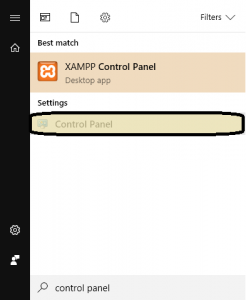 در پنجره بازشده، روی Programs کلیک کنید.
در پنجره بازشده، روی Programs کلیک کنید.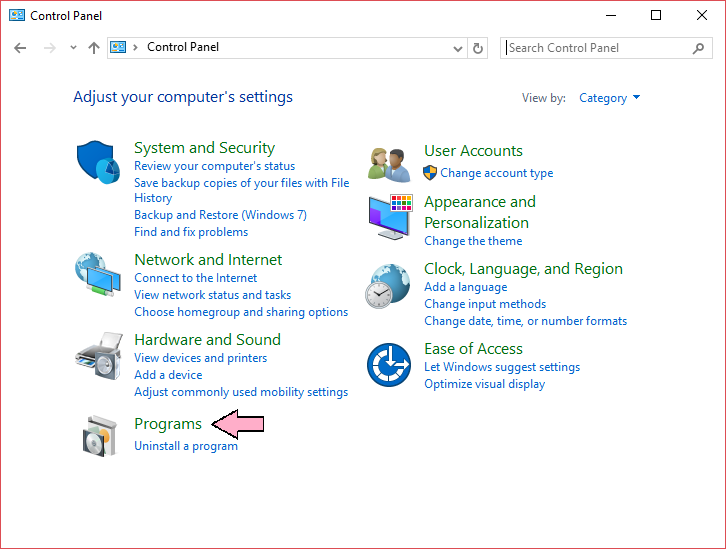 در پنجره بازشده ، وارد قسمت Turn windows features on or off شوید.
در پنجره بازشده ، وارد قسمت Turn windows features on or off شوید.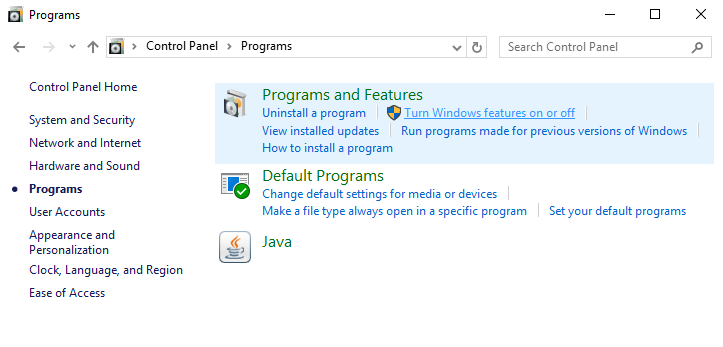 در این مرحله روی مربع کنار گزینه Internet Information Servic کلیک کنید تا هیچ علامتی نداشته باشد. برای اطمینان از صحت عملکرد، روی + کلیک کنید و مطمئن شوید هیچکدام از گزینه های آن علامت ندارند.
در این مرحله روی مربع کنار گزینه Internet Information Servic کلیک کنید تا هیچ علامتی نداشته باشد. برای اطمینان از صحت عملکرد، روی + کلیک کنید و مطمئن شوید هیچکدام از گزینه های آن علامت ندارند.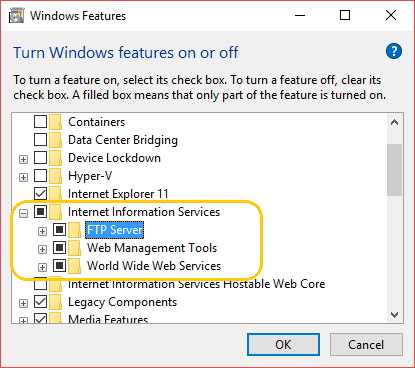 در آخر با کلیک روی OK عملیات را تاییدکنید؛ در صورت پیام راه اندازی مجدد سیستم، این کار را انجام دهید.
در آخر با کلیک روی OK عملیات را تاییدکنید؛ در صورت پیام راه اندازی مجدد سیستم، این کار را انجام دهید.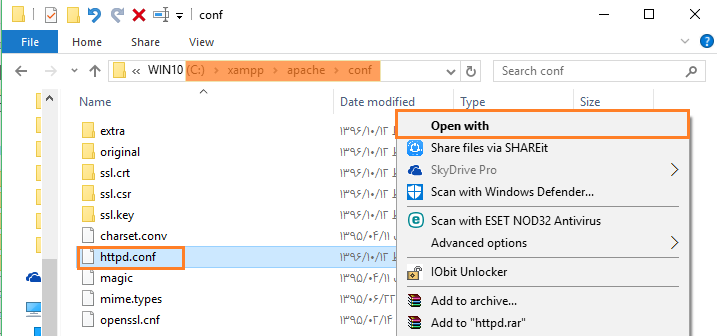 راه دوم: یا برنامه xampp control panel را باز کرده(xampp-control)، سپس روی دکمه config روبروی Apache کلیک کنید. سپس روی گزینه Apache (httpd.conf) کلیک کنید.
راه دوم: یا برنامه xampp control panel را باز کرده(xampp-control)، سپس روی دکمه config روبروی Apache کلیک کنید. سپس روی گزینه Apache (httpd.conf) کلیک کنید.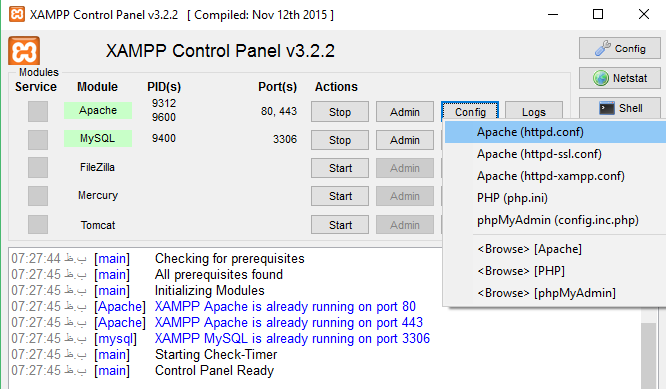 عبارت Listen 80 را جستجو و آنرا به Listen 8080 تغییر دهید.
عبارت Listen 80 را جستجو و آنرا به Listen 8080 تغییر دهید.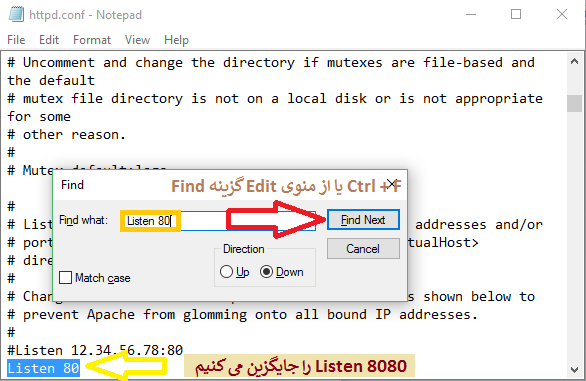
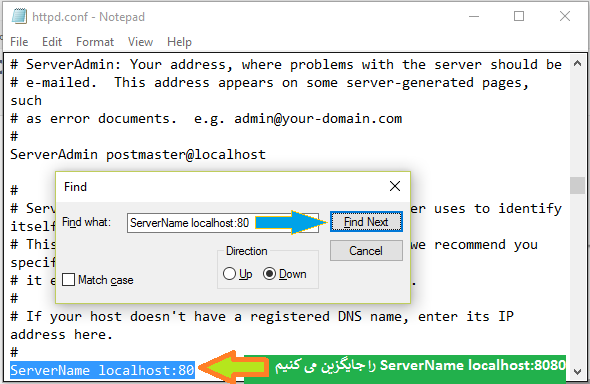
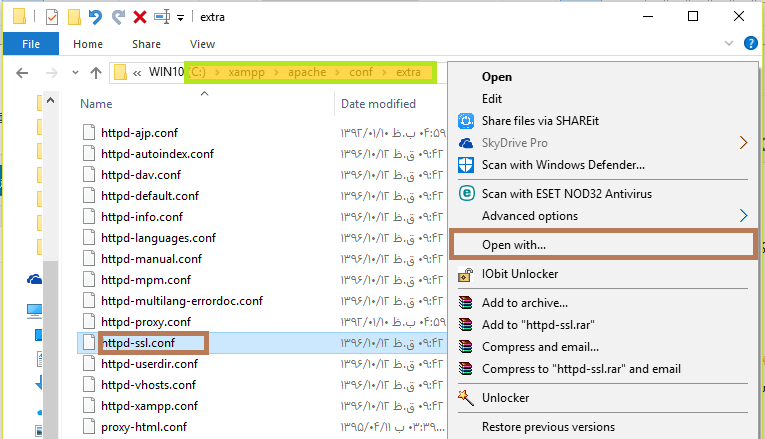 راه دوم: یا برنامه xampp control panel را باز کرده(xampp-control)، سپس روی دکمه config روبروی Apache کلیک کنید. سپس روی گزینه Apache (httpd-ssl.conf) کلیک کنید.
راه دوم: یا برنامه xampp control panel را باز کرده(xampp-control)، سپس روی دکمه config روبروی Apache کلیک کنید. سپس روی گزینه Apache (httpd-ssl.conf) کلیک کنید.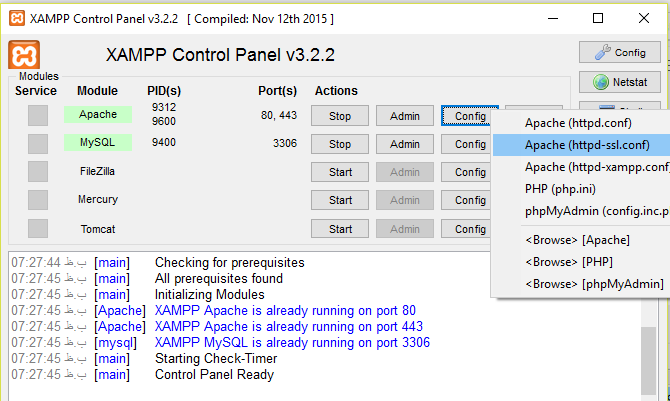

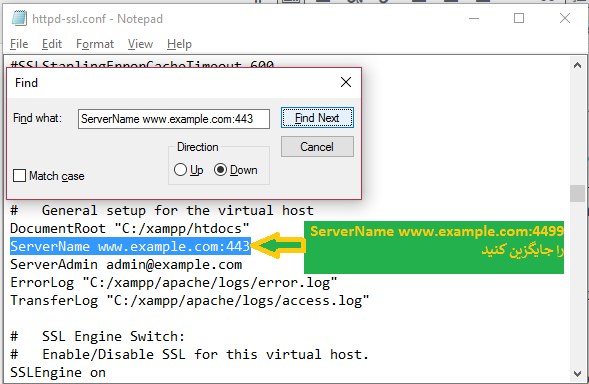 حالا شما می توانید XAMPP را در کنار IIS یا سایر برنامه هاتون اجرا کنید.
حالا شما می توانید XAMPP را در کنار IIS یا سایر برنامه هاتون اجرا کنید.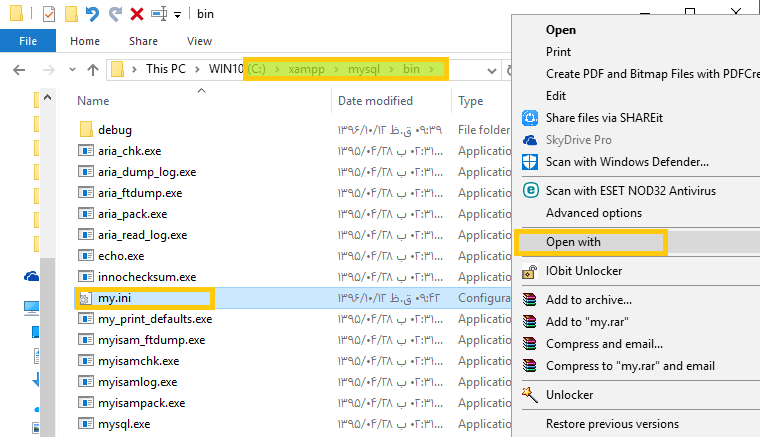 راه دوم: یا برنامه xampp control panel را باز کرده(xampp-control)، سپس روی دکمه config روبروی Mysql کلیک کنید. سپس روی گزینه my.ini کلیک کنید.
راه دوم: یا برنامه xampp control panel را باز کرده(xampp-control)، سپس روی دکمه config روبروی Mysql کلیک کنید. سپس روی گزینه my.ini کلیک کنید.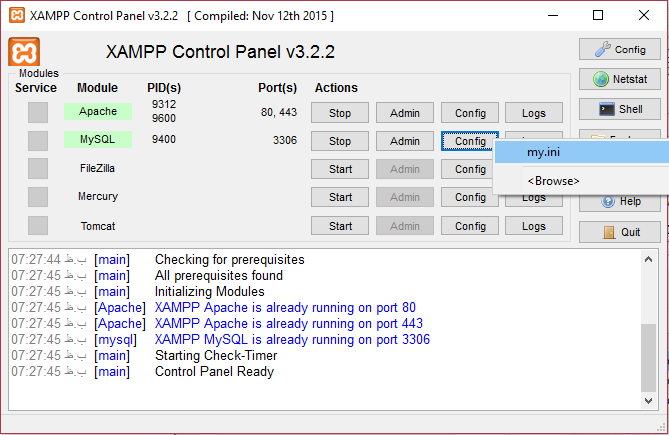
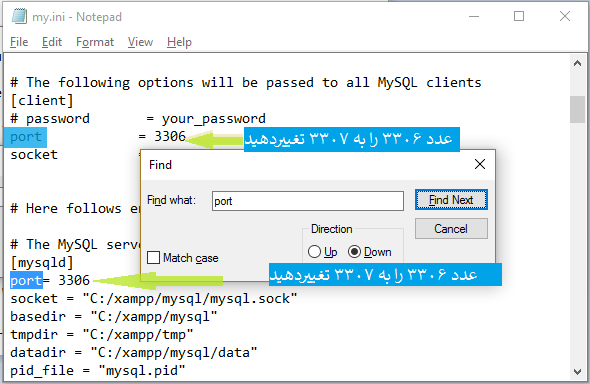
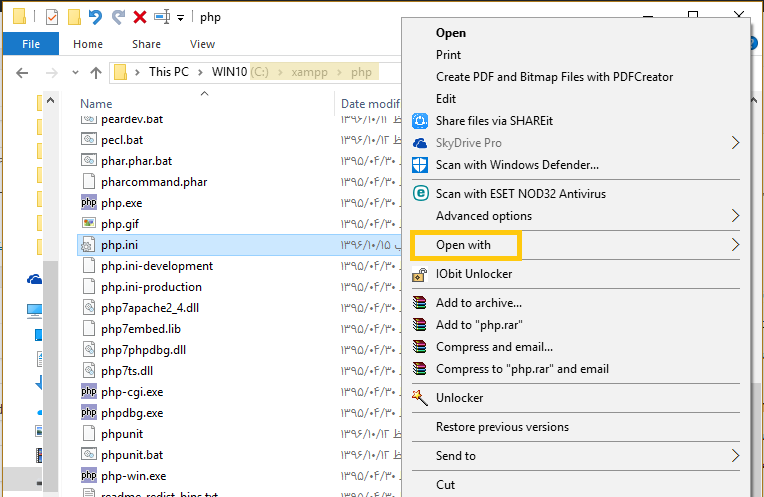
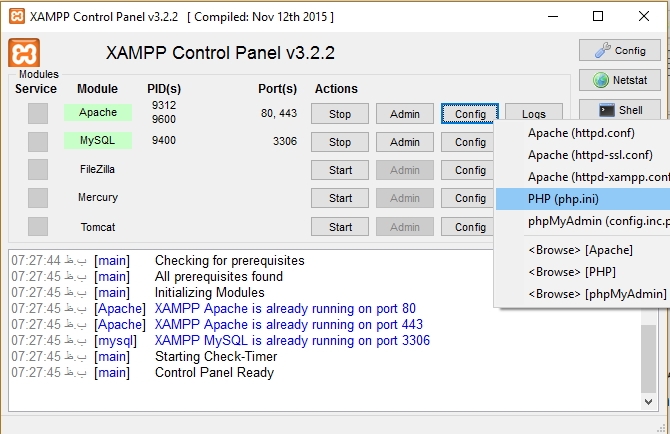
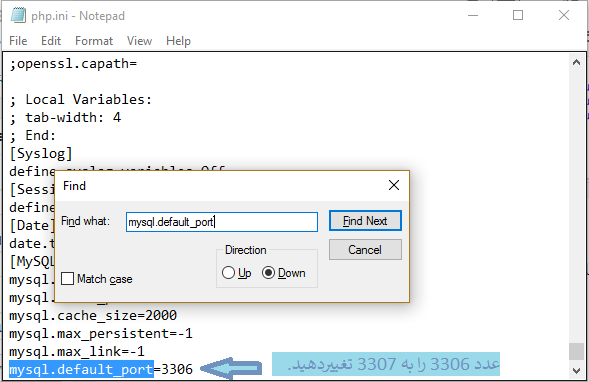

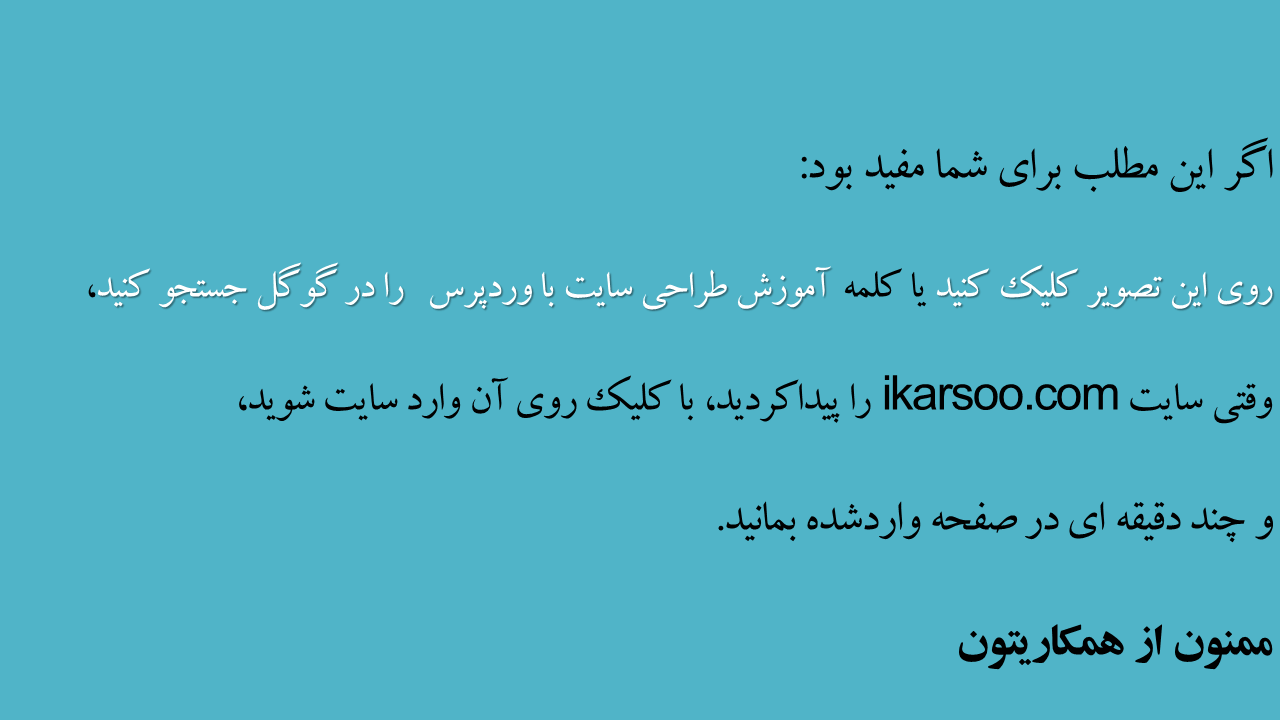
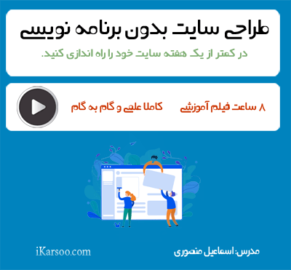
سلام وقت بخیر
من برای استارت mysql این ارور رو دریافت میکنم:
12:22:29 AM [mysql] Error: MySQL shutdown unexpectedly.
12:22:29 AM [mysql] This may be due to a blocked port, missing dependencies,
12:22:29 AM [mysql] improper privileges, a crash, or a shutdown by another method.
12:22:29 AM [mysql] Press the Logs button to view error logs and check
12:22:29 AM [mysql] the Windows Event Viewer for more clues
12:22:29 AM [mysql] If you need more help, copy and post this
12:22:29 AM [mysql] entire log window on the forums
پورت ها رو هم عوض کردم و ریستارت کردم. run as administrator هم کردم ولی باز ارور میده
البته تا قبل از اینکه JDK نصب کنم مشکلی نداشتم. ممکنه به خاطر نصب این باشه؟
متشکرم
بله احتمال تداخل پورت هست که البته با تغییر پورت باید مشکل حل بشه، میتونید دوباره نصب کنید وبررسی کنید؟
یه سایت روی لوکال داشتم کار میکردم. اگر زمپ رو دوباره پاک کنم و نصب کنم نمیتونم به سایتی که داشتم لوکال کار میکردم دسترسی داشته باشم
باید حطا را به دقت بررسی کنید
یکبار دیگر استارت کنید این بار به محض نمایش خطا وارد Windows Event Viewer شوید و خطاها را بررسی کنید.
سلام وقتتون به خیر
من مراحل بالا رو انجام دادم چند بار هم امتحان کردم اما باز هم خطا میده و هیچ تغیری ایجاد نشده ممنون میشم کمکم کنید مشکل حل بشه
سلام چه خطایی نمایش داده میشه
exception eaccessviolation in module xampp-control.exe at 0025b2ae من تمام مراحل انجام دادم ولی این خطا را دارم چکار باید بکنم
سلام من سوال دارم
سلام ممنونم خیلی راهنمایی خوبی بود مشکلم حل شد
سلام آپاچی در xamp برای من بالا نمیآید پورت هاهم تغییر دادم فعلان که نیامده . جالبی اینجاست که بعد از آپدیت ویندوز این اتفاق افتاد و قبل آپدیت استارت میشد لطفا این ممشکل را حل کنید.
سلام وقت بخیر
اگر چندین و چند بار زمپ را نصب و انیستال کنیم ممکن است مشکلی در نصب دوباره ی اون به وجود بیاد؟
سلام وقت شما هم بخیر
بنظرم خیر مگر uninstall یا install ها درست انجام نشود
این پیام هشدار مربوط به چیه؟ و چطور مشکل برطرف کنم؟
get_comment(): Argument #1 ($comment) must be passed by reference, value given in C:\xampp\htdocs\wordpress\wp-includes\class-wp-comment-query.php on line 484
سلام خطایی در فایل مربوط به کلاس دیدگاه هاست، نسخه php هاست شما و نسخه وردپرس را بفرمائید
عاالی بود
سلام موقعی که از قسمت config میخوام تیک گزینه های Apache و MySQL بخوام save کنم این خطا نشون میده راه حل چیه؟
Error:Cannot creat file “C:\xampp\xampp-control.ini”.Access is denied
و خطا بعدی در قسمت Taskbar از برنامه xampp میخوام خارج بشم این پیام خطا میاد
Exception EAccess Violation in module xampp-control.exe at 0025B2AE
Access violation at address 0065B2AE in module xampp-control.exe’ .Read of address 00000042
لطفاً راهنمایی کنید ممنون.
سلام هر بار که می خواهید control xampp را اجرا کنید، کلیک راست کنید و گزینه Run as administrator کلیک کنید.
سلام mysql در wamp اجرانمیشه
سلام وقت بخیر
بنده مو به مو چیزایی که اعلام کرده بودید رو انجام دادم
ولی بازم اپاچی استارت نمیشه ؟
چیکار کنم؟
سلام خطای اعلامی چیه؟
سلام خسته نباشید . من وقتی روی نمایش فروشگاه من کلیک میکنم باز نمیشه ممنون میشم راهنمایم کنید .
سلام وقت بخیر. من موقع استارت کردن mysql تو زمپ به مشکل خوردم آپاچی استارت میشه mysql هم یه لحظه استارت میشه بعد اررور زیر رو میده
Status change detected: stopped
1:12:27 PM [mysql] Error: MySQL shutdown unexpectedly.
1:12:27 PM [mysql] This may be due to a blocked port, missing dependencies,
1:12:27 PM [mysql] improper privileges, a crash, or a shutdown by another method.
1:12:27 PM [mysql] Press the Logs button to view error logs and check
1:12:27 PM [mysql] the Windows Event Viewer for more clues
1:12:27 PM [mysql] If you need more help, copy and post this
1:12:27 PM [mysql] entire log window on the forums
پورتش رو هم عوض کردم ولی تغییری نکرد.
ممنون میشم راهنمایی کنید.
سلام برای بار دوم دارید استارت میکنید، بنابراین سیستم راه اندازی مجدد کنید یا log out کنید
start as administrator فراموش نشه
عالیییییییییییییییییییییییییییییییییییییییییییییییییییییییییییییییی بود مچکرم
عالی بود
سلام
مهربان هستم
در مورد راه اندازی لوکال هاست و رفع عیب، طبق دستور عمل کردم. نقطه نظر شما درست بود. ممنون از راهنمایی.
سلام
تشکر از اموزش خوبتون
من بعد از تغییر پورت هنگام وارد شدن به لوکال هاست این اررو بهم میده پایگاه داده ام رو هم ایجاد کردم
Parse error:syntax error,unexpected
expecting’&’ or variable(T_VARIABLE)in
C:\xampp\htdocs\sarline.com\wp-includes \function.php on line 1059
سلام
خواهش میکنم
مشکلی در فایل function.php در خط 1059 یک خطا وجود دارد، بررسی و رفع کنید مشکلی با زمپ وجود ندارد
ممنون از پاسختون
متوجه شدم که یک خطا وجود داره ولی پیدا خط اون خط بسیار زمان گیر ومشکل هست از طرفی اصلا نمیدونم اگر خط و پیدا کردم خطا کدوم هست اگر کسی برخورد کرده با این مشکل ممنون میشم راهنمایی کنه
میتونید فایل رو به ایمیل ikarsooco@GMail.com ارسال کنید تا بررسی بشه
سلام اگر شما برنامه ی vmware نصب کرده اید این برنامه به شما اجازه نصب نمیده وباید برنامه vmware را حذف کنید
سلام آپاچی xampp برای من سبز نمیشه
ممکن دلیلش برای این باشه که ارور mscvp140.dll باشه؟؟؟؟
ببخشید نمیشه توی سایت عکس رو بزارم اگر میشه از طریقه دیگه بفرستم ؟؟؟
سلام
بله دلیلش همونه
به ایمیل ikarsooco@Gmail.com ارسال کنید
سلام من همه کارهایی که اون بالا گفتید رو انجام دادم و اپاچی و mysql هم کار می کنند اما وقتی lockalhost سرچ می کنم ارور زیر میاد
Error 404
localhost
Apache/2.4.43 (Win64) OpenSSL/1.1.1g PHP/7.4.7
ممنون میشم راهنماییم کنین
سلام اگر تغییر پورت دارید باید اخر ادرس پورت را وارد کنید مثل localhost:8080
از کجا باید بدونم عددش چیه؟ پورت من زده 80443 ولی وقتی میزنم localhost:80443 گوگل بالا میادش . کلا دوتا چراغ داخل زمپ سبز شده ولی موقع سرچ localhost مشکل دارم
منظور بنده این بود اگر پورت را تغییر دادید
اگر پورت را تغییرندادید از کدام راه حل استفاده کردید؟
من اصلا پورت رو تغییر ندادم. خیلی راحت xampp نصب شد و همون اول چراغها سبز شد.
پس مشکلتون چیه
سلام خسته نباشید . من وقتی رو نمایش فروشگاه من کلیک میکنم باز نمیکنه ممنون میشم راهنمایم کنید .
باسلام خسته نباشی بنده زمپ را وقتی باز می کنم این خطارابهم می ده
Problem detected!
02:10:46 ب.ظ [Apache] Port 80 in use by “Unable to open process” with PID 4!
02:10:46 ب.ظ [Apache] Apache WILL NOT start without the configured ports free!
02:10:46 ب.ظ [Apache] You need to uninstall/disable/reconfigure the blocking application
02:10:46 ب.ظ [Apache] or reconfigure Apache and the Control Panel to listen on a different port
ووقتی apacheراکلیک می کنم روش این پیغام را می دهد
Error: Apache shutdown unexpectedly.
02:12:59 ب.ظ [Apache] This may be due to a blocked port, missing dependencies,
02:12:59 ب.ظ [Apache] improper privileges, a crash, or a shutdown by another method.
02:12:59 ب.ظ [Apache] Press the Logs button to view error logs and check
02:12:59 ب.ظ [Apache] the Windows Event Viewer for more clues
02:12:59 ب.ظ [Apache] If you need more help, copy and post this
02:12:59 ب.ظ [Apache] entire log window on the forums
سلام
احتمالا زمپ را اجراکردید، استارت کردید و دوباره دارید اجرا و استارت می کنید
یا اینکه باید پورت را تغییربدید که در مقاله موجوداست